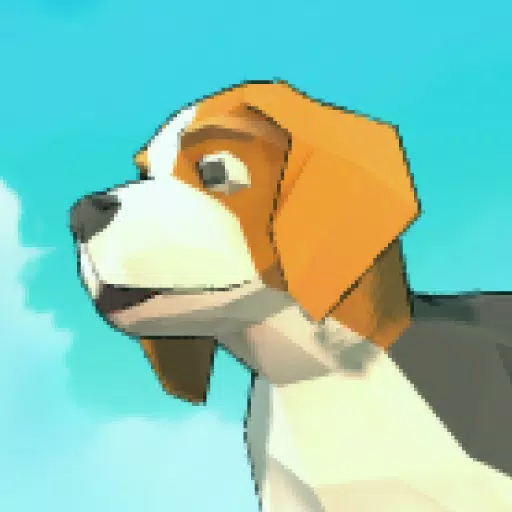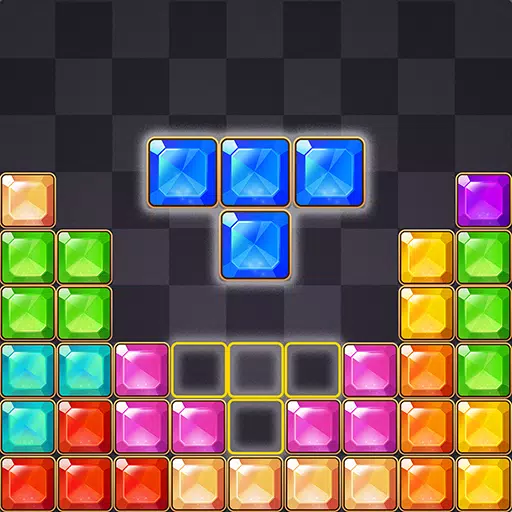Divisez l'écran Minecraft pour des mathématiques simples
Découvrez la joie nostalgique de Couch Co-Op Gaming avec Minecraft! Ce guide détaille comment configurer le multijoueur à écran partagé sur votre Xbox One ou une autre console compatible. Rassemblez vos amis, collations et boissons - commençons!
Considérations importantes:
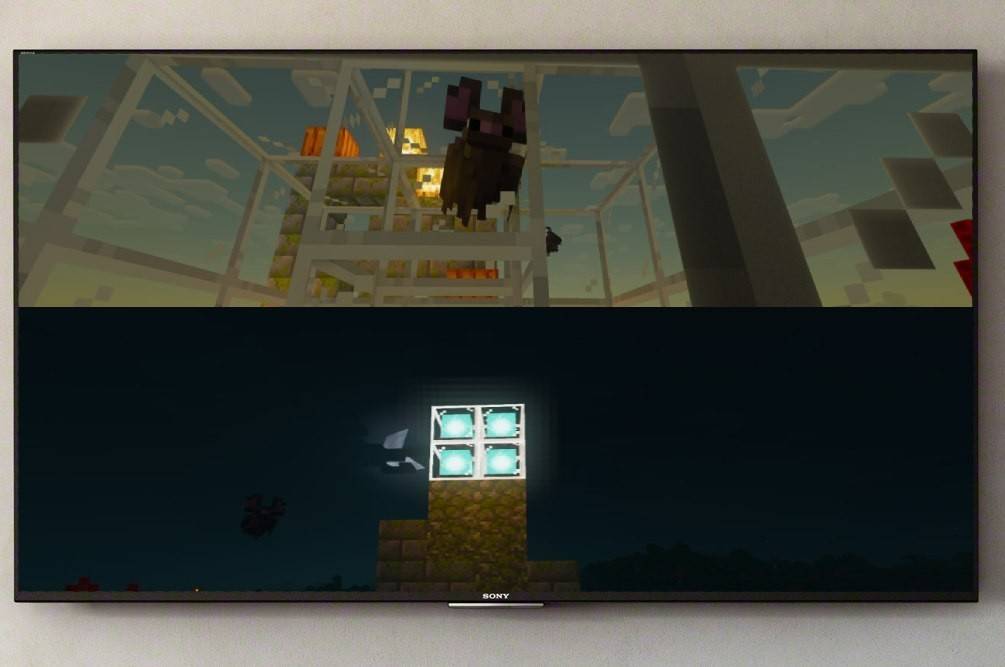 Image: esigame.com
Image: esigame.com
- Console uniquement: La fonctionnalité à écran partagé est exclusive aux consoles (Xbox, PlayStation, Nintendo Switch). Les joueurs PC sont malheureusement exclus.
- Exigences du système: Assurez-vous que votre téléviseur ou votre moniteur prend en charge la résolution HD (720p) et que votre console est compatible. La connexion HDMI ajuste automatiquement la résolution; VGA peut nécessiter un ajustement manuel dans les paramètres de votre console.
Multiplayeur local à écran partagé:
 Image: esigame.com
Image: esigame.com
Jusqu'à quatre joueurs peuvent profiter d'un gameplay simultané sur une seule console. Voici comment:
- Connectez votre console: Utilisez un câble HDMI pour une résolution optimale.
- Lancez Minecraft: Créez un nouveau monde ou chargez-vous un monde existant. Surtout, désactiver l'option multijoueur dans les paramètres du jeu.
- Configurez votre monde: Choisissez la difficulté, le mode de jeu et les paramètres du monde comme vous le souhaitez.
- Démarrez le jeu: Une fois chargé, appuyez sur le bouton pour ajouter des joueurs (généralement "Options" sur PlayStation ou "Démarrer" sur Xbox). Vous devrez peut-être appuyer deux fois.
- Connexion du joueur: Chaque joueur supplémentaire se connecte à son compte respectif.
- Activation à écran partagé: L'écran se divisera automatiquement en sections (2-4 joueurs).
 Image: esigame.com
Image: esigame.com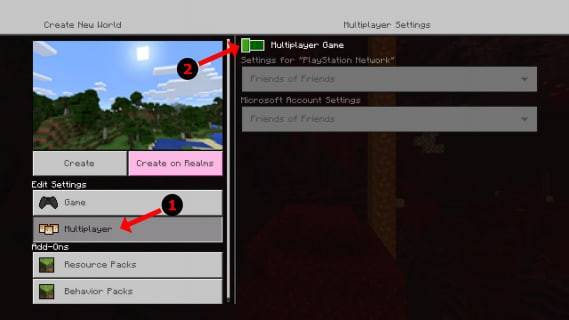 image: alphr.com
image: alphr.com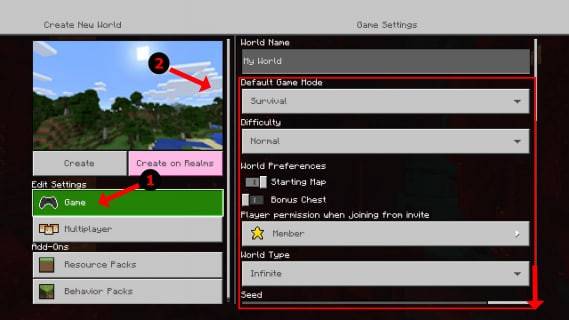 image: alphr.com
image: alphr.com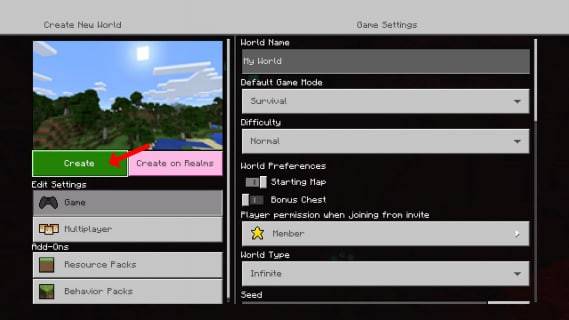 image: alphr.com
image: alphr.com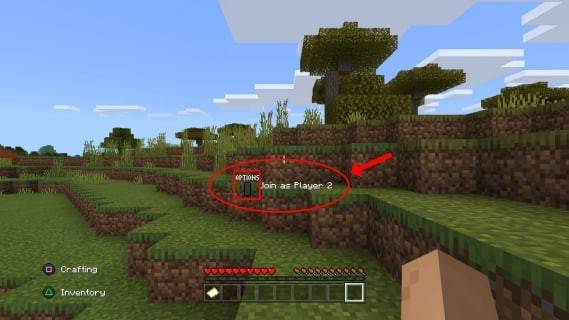 image: alphr.com
image: alphr.com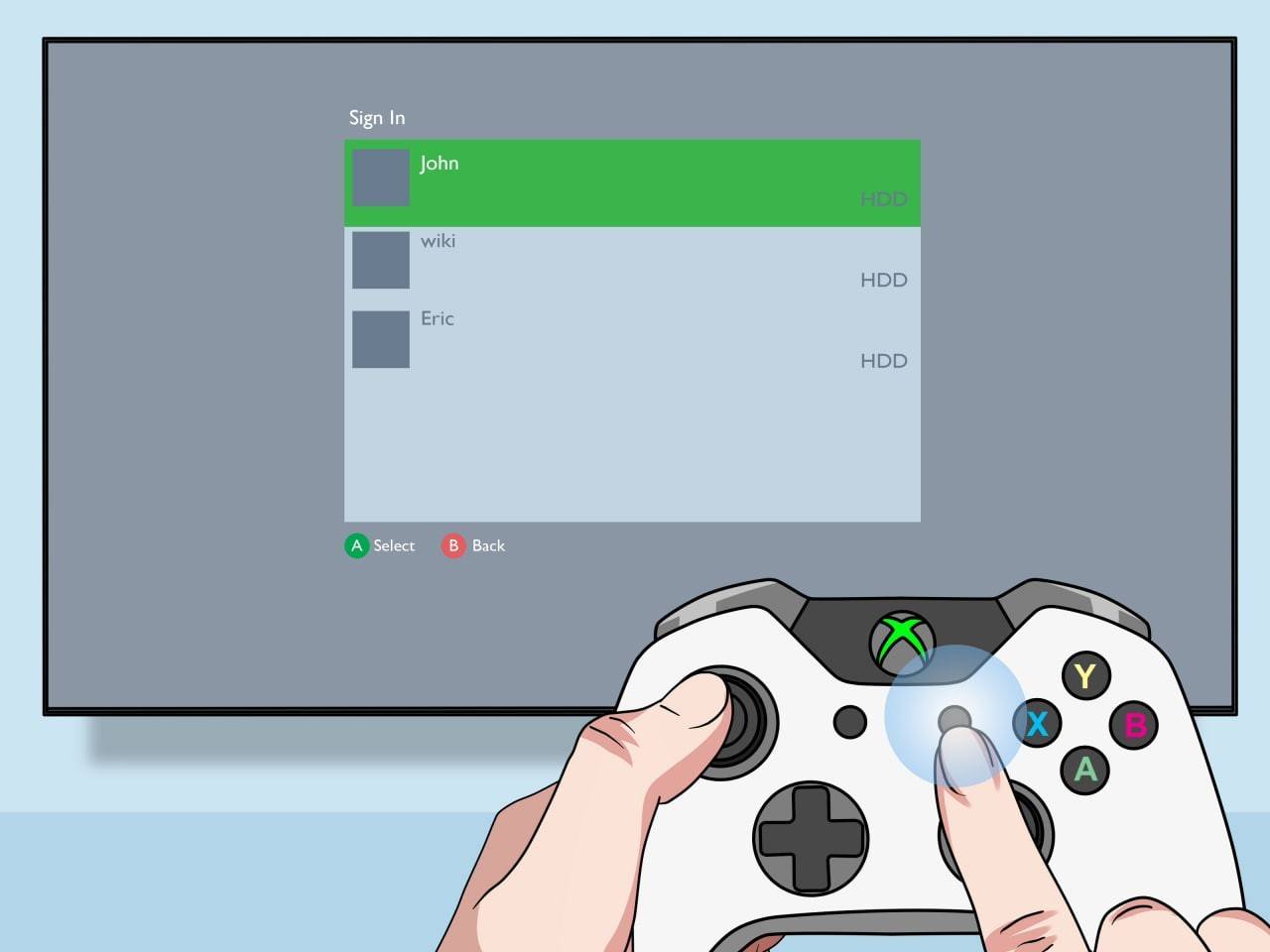 image: pt.wikihow.com
image: pt.wikihow.com
Multiplayeur en ligne avec écran partagé local:
 Image: youtube.com
Image: youtube.com
Bien que vous ne puissiez pas directement écran avec des joueurs éloignés, vous pouvez combiner l'écran fendu local avec le multijoueur en ligne. Suivez les mêmes étapes pour l'écran fendu local, mais Activer l'option multijoueur avant de démarrer le jeu. Ensuite, envoyez des invitations à vos amis en ligne.
Profitez de l'expérience immersive et collaborative de l'écran de minecraft!
Derniers articles












](https://images.dyk8.com/uploads/18/17380116246797f3e8a8a39.jpg)